Export Leads From Sales Navigator

Create a clean B2B email list from LinkedIn Sales Navigator in just one click with the Evaboot Chrome Extension.
Export Leads From Sales Navigator

Create a clean B2B email list from LinkedIn Sales Navigator in just one click with the Evaboot Chrome Extension.
Contents
LinkedIn Sales Navigator es por mucho la mejor base de datos B2B para encontrar prospectos. Pero solo proporciona direcciones de correo electrónico para aproximadamente el 4% de los perfiles.
Esto significa que la mayoría de los leads no tienen información de contacto visible.

Por eso encontrar correos en Sales Navigator no es tan fácil como parece.
Debes conocer las técnicas y herramientas adecuadas.
Si eres un reclutador, un fundador o un representante de ventas, sigue leyendo.
Vas a aprender cómo usar LinkedIn Sales Navigator para obtener el email de cualquier tomador de decisiones.
Impulsemos los resultados de tus campañas de email.
LinkedIn Sales Navigator a veces muestra direcciones de correo electrónico en las secciones “Contact Info” o “About” de los perfiles. Sin embargo, este método no es suficiente. Para grandes cantidades de leads, recomendamos usar herramientas de extracción de LinkedIn en masa.
La mejor manera de encontrar correos electrónicos desde LinkedIn Sales Navigator es usar una extensión de Chrome como Evaboot. Esta herramienta te permite obtener rápidamente hasta 2,500 leads, completos con sus perfiles de LinkedIn y correos electrónicos de trabajo confirmados, con solo un clic.
Vamos a ver cómo funcionan las técnicas manuales y de scraping.
3 lugares para obtener manualmente correos electrónicos de perfiles de LinkedIn Sales Navigator:
Sección de información de contacto es el primer lugar al que debes dirigirte para encontrar los correos electrónicos de tus prospectos, junto con su sitio web y cuenta de Twitter.
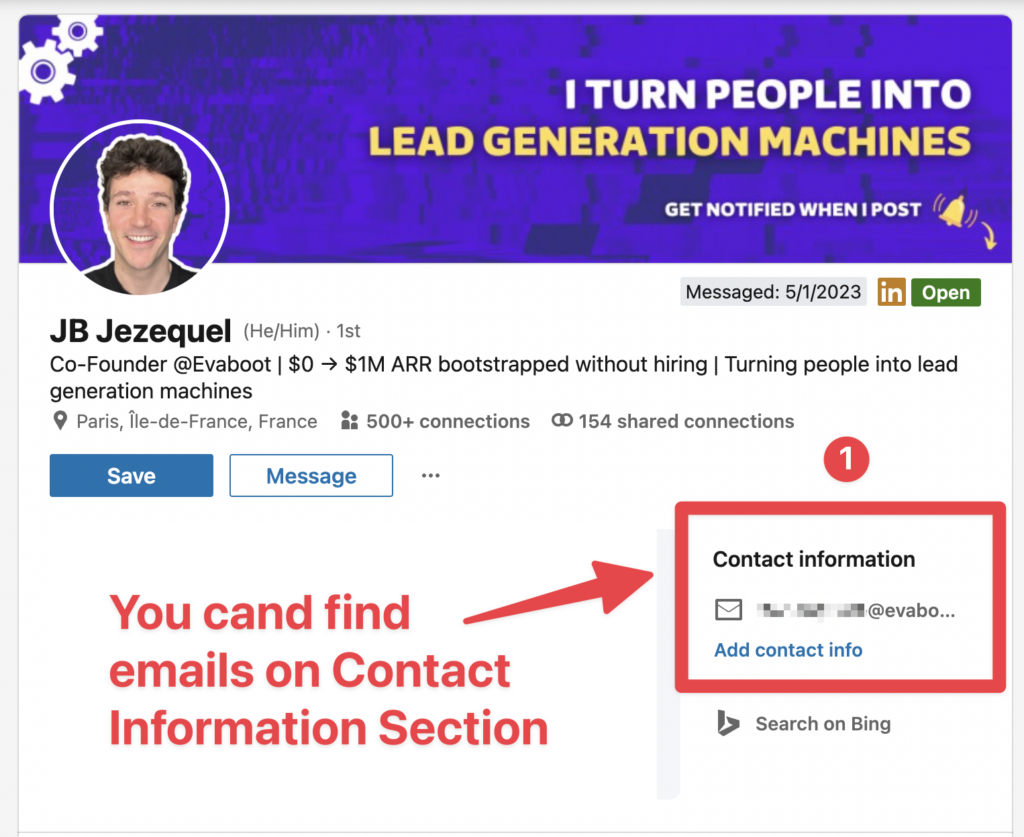
La mayoría de las veces, el perfil debe ser parte de tus conexiones en LinkedIn para que puedas acceder a él.
Si no puedes encontrar el email en la Sección de Información de Contacto, puedes intentar buscar en la Sección Acerca de.
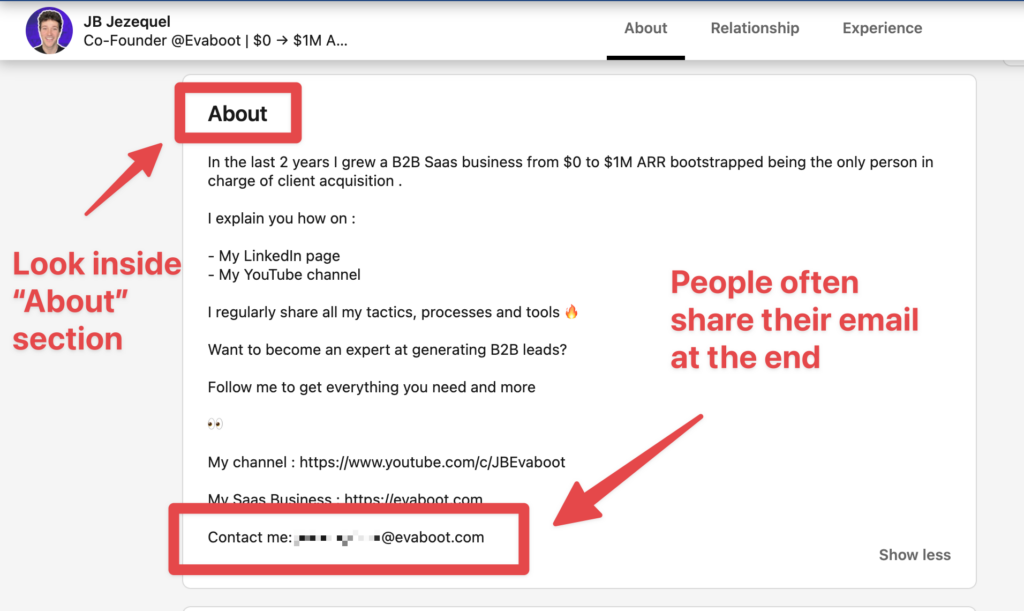
Algunas personas tienden a compartir su email al final de ese, especialmente si tienen algo que vender.
Si tienes suerte, también podrías encontrar correos electrónicos en los banners de LinkedIn, usualmente en los perfiles de consultores u otras personas que tienen algo que vender.

Estas técnicas son útiles si estás buscando correos electrónicos manualmente. Sin embargo, además de consumir mucho tiempo, tienen muchas limitaciones.
Los límites para buscar correos electrónicos manualmente en Sales Navigator:
Pocas personas deciden compartir su información de contacto públicamente.
Basado en un estudio realizado en más de 100K perfiles de Sales Navigator, pudimos confirmar que solo el 30% comparte sus emails con sus conexiones de primer grado.
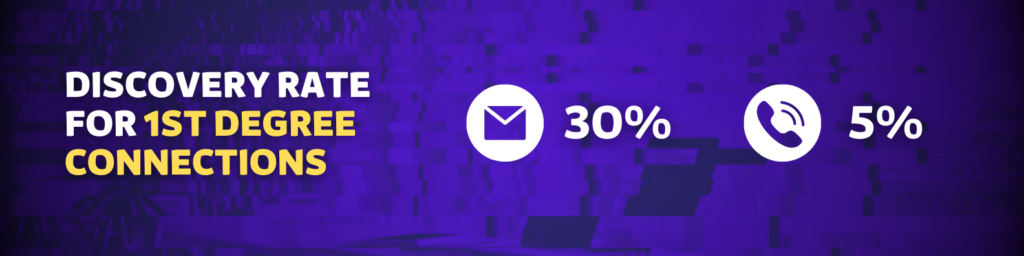
Entonces, si tomas LinkedIn como tu única fuente para encontrar correos electrónicos, solo los encontrarás para un tercio de tu lista de leads.
La tasa de descubrimiento es bastante baja para las conexiones de 1er grado, pero es mucho peor para conexiones de 2do y 3er grado.
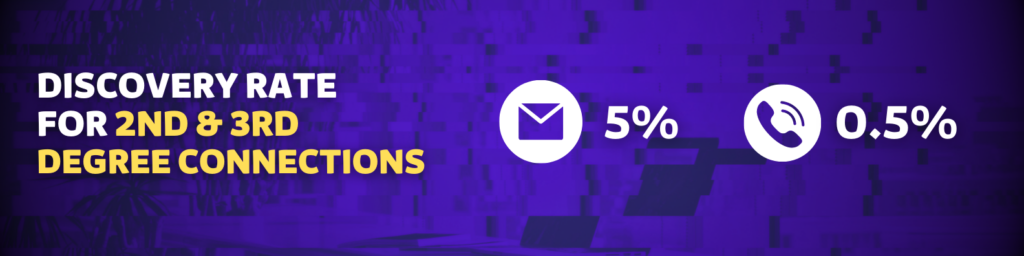
En cuanto a personas con las que no estás conectado en LinkedIn, la tasa de descubrimiento es del 5% para email y 0.5% para números de teléfono.
Puedes ver que estar conectado en LinkedIn es casi obligatorio para optimizar tus oportunidades de obtener el email de tu prospecto.
Tu habilidad para encontrar emails en LinkedIn está por lo tanto fuertemente conectada al número de conexiones de tu cuenta de LinkedIn.
Obviamente no querrás enviar una solicitud de conexión cada vez que desees el email de alguien, ¿verdad?
La mayoría de los correos electrónicos que encontrarás en LinkedIn Sales Navigator no serán correos electrónicos profesionales; serán correos electrónicos personales (Gmail, Yahoo, etc.).
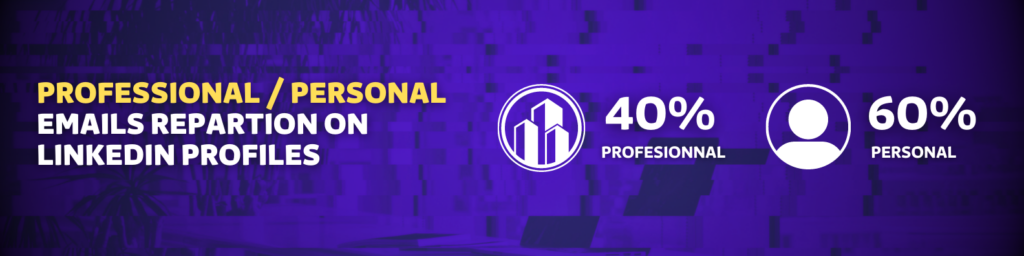
Eso puede ser un gran problema porque la prospección usando direcciones de correo electrónico personales no cumple con el GDPR.
También necesitan extraerse en tiempo real y no provenir de bases de datos.
Si tus potenciales clientes de la UE utilizan correos electrónicos personales, tu empresa podría enfrentarse a una multa. Esta multa puede alcanzar hasta un 4% de tu ingreso anual total.
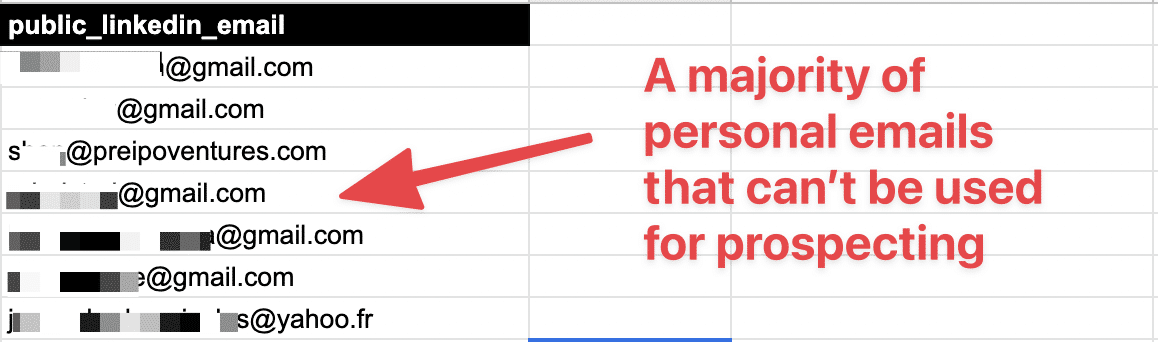
Además, a tu prospecto no le gustará que uses sus direcciones de correo electrónico personales para la prospección de negocios.
El correo electrónico que se añade en la sección de detalles de contacto suele proporcionarse al crear tu perfil de LinkedIn.
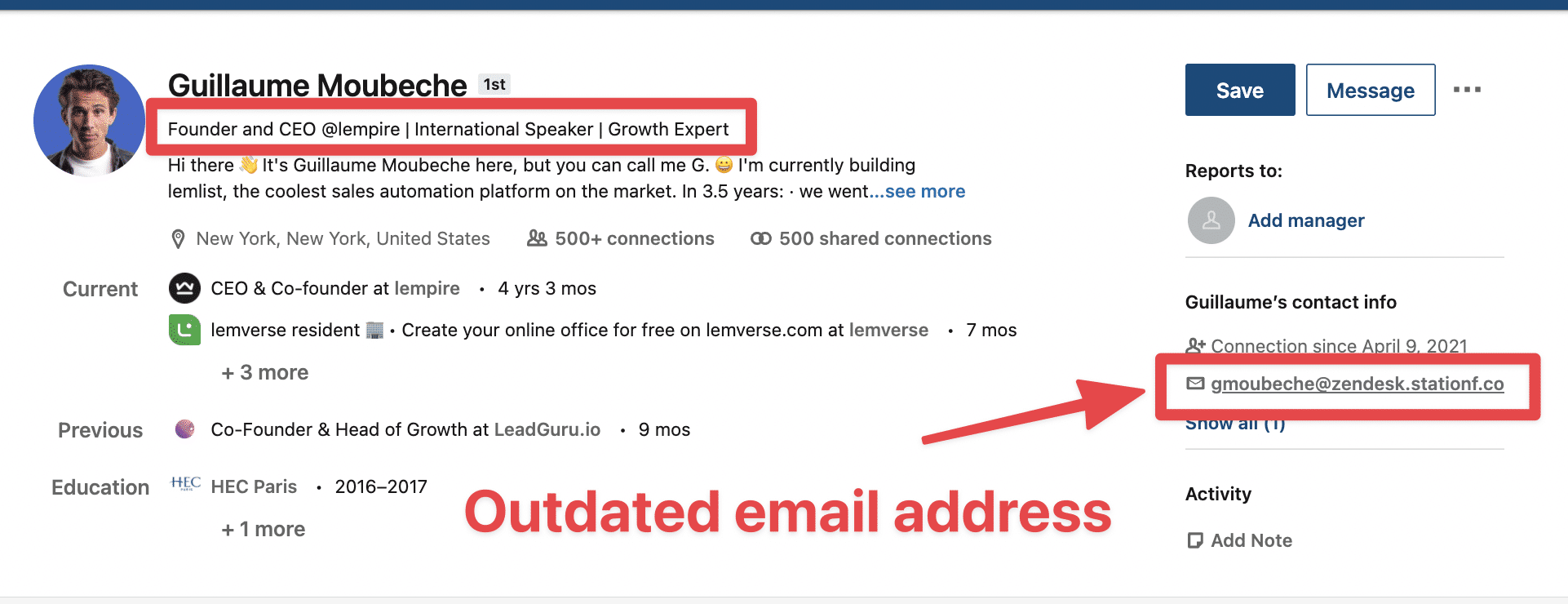
A medida que el perfil de LinkedIn envejece, es más probable que el correo electrónico proporcionado esté desactualizado o no pertenezca a la empresa correcta.
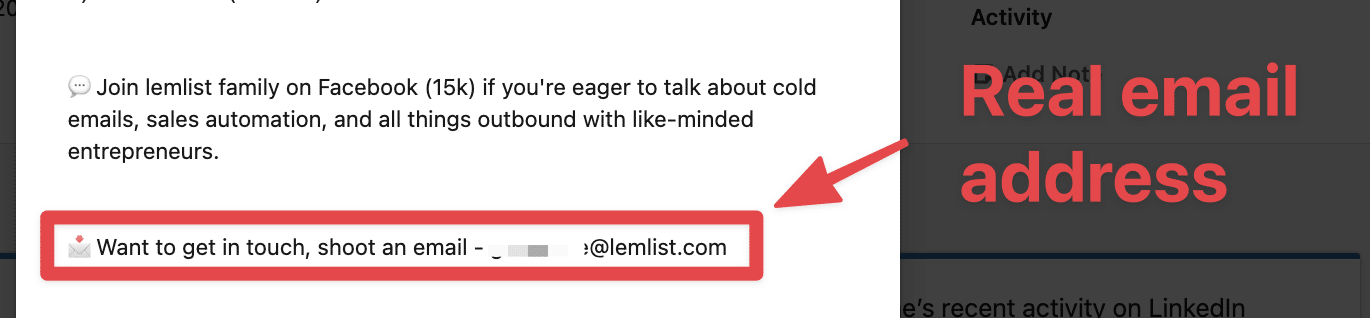
En este ejemplo, la dirección de correo real está en la sección de about. Es diferente de las que están en los detalles de contacto.
LinkedIn Sales Navigator no verifica los correos electrónicos. Todos los datos son añadidos manualmente por sus usuarios. Esto expone los datos a muchos errores, datos desactualizados, erratas, etc.
Esto significa que encontrar un correo electrónico en LinkedIn Sales Navigator no garantiza que sea el correcto.
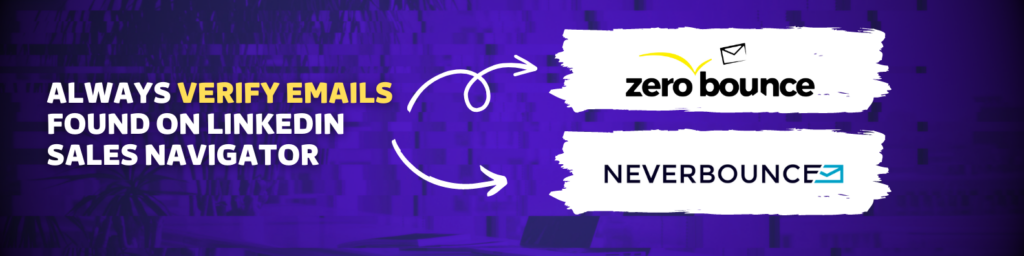
Si envías emails de LinkedIn sin verificarlos primero, te expones a recibir emails rebotados. Eso puede afectar la reputación de tu dominio de email a largo plazo.
Es mejor ser cuidadoso y siempre verificar los emails encontrados con herramientas como Zerobounce o Neverbounce que te dirán si los emails realmente existen.
Acabas de ver que la extracción de emails de Sales Navigator tiene muchas limitaciones.
Si solo extraes correos electrónicos de LinkedIn Sales Navigator, no llegarás muy lejos.
Vamos a ver una técnica mucho más eficiente.
El buscador de emails de Sales Navigator utiliza 3 técnicas para obtener emails:
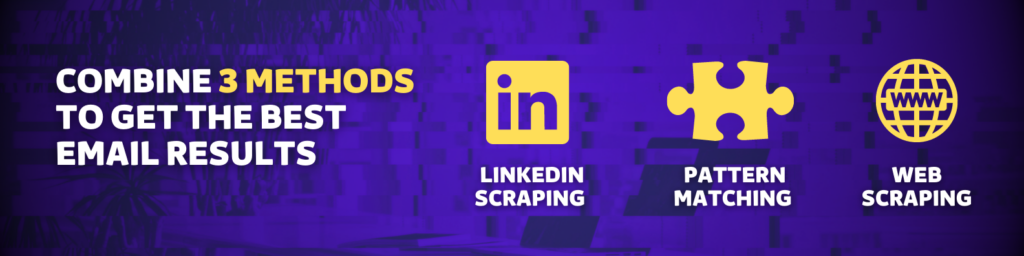
La mayoría de los correos de Sales Navigator automatizarán las tareas que realizas para encontrar correos en LinkedIn.
Es decir:

Normalmente, esta técnica no obtendrá tantos emails.
Es por eso que los buscadores de emails de Sales Navigator también utilizan Pattern Matching.
Todos los emails en una empresa siguen la misma estructura:
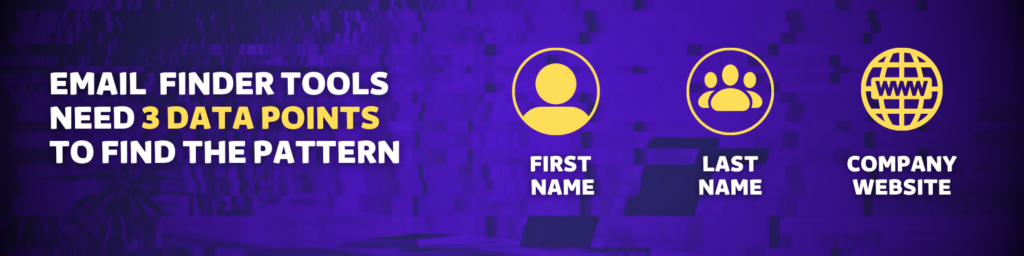
Una vez que encontraste uno, los encontraste a todos.
Así es como funcionan la mayoría de los algoritmos buscadores de emails.
Para maximizar su eficiencia, debes proporcionar 3 cosas:
Con estos 3 datos, podrán probar todas las combinaciones posibles para el email de tus leads de LinkedIn.
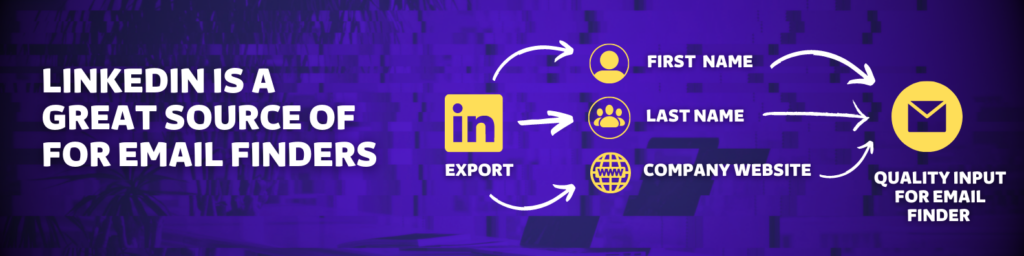
Eso es por qué LinkedIn Sales Navigator es una gran fuente para herramientas de búsqueda de emails ya que proporciona exactamente los datos que necesitan:
Si el sitio web de la empresa no se puede encontrar en Linkedin, el buscador de correos electrónicos intentará adivinarlo a partir del nombre de la empresa
Eso generalmente da resultados menos buenos ya que intentarán adivinar el sitio web de la empresa usando Google.
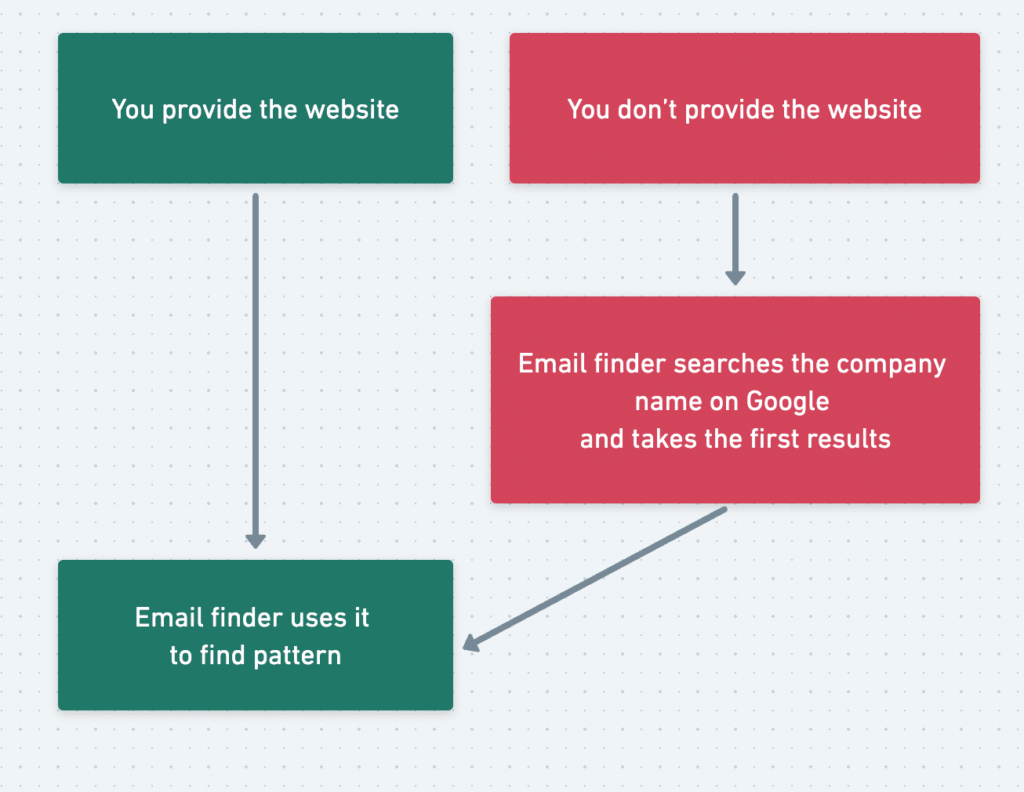
Esto funciona para nombres de empresas únicos como Welcome To The Jungle. Porque obviamente no tienes docenas de sitios web con ese nombre.
Pero imagina que buscas correos electrónicos en un nombre de empresa como AB consulting. Habrá docenas de sitios web como:
El buscador de emails puede tener problemas para identificar el dominio correcto.
Por eso siempre es mejor proporcionar a los buscadores de correos los nombres correctos de las empresas.
La última técnica para encontrar correos electrónicos es utilizar la extracción web para obtener correos electrónicos en:
Generalmente se realiza mediante Google scraping.

Evaboot utiliza estas técnicas.
Vamos a ver cómo funciona ahora mismo.
Cómo encontrar correos electrónicos desde Sales Navigator en masa:
Visita evaboot.com, regístrate y descarga la Extensión de Chrome de Evaboot.
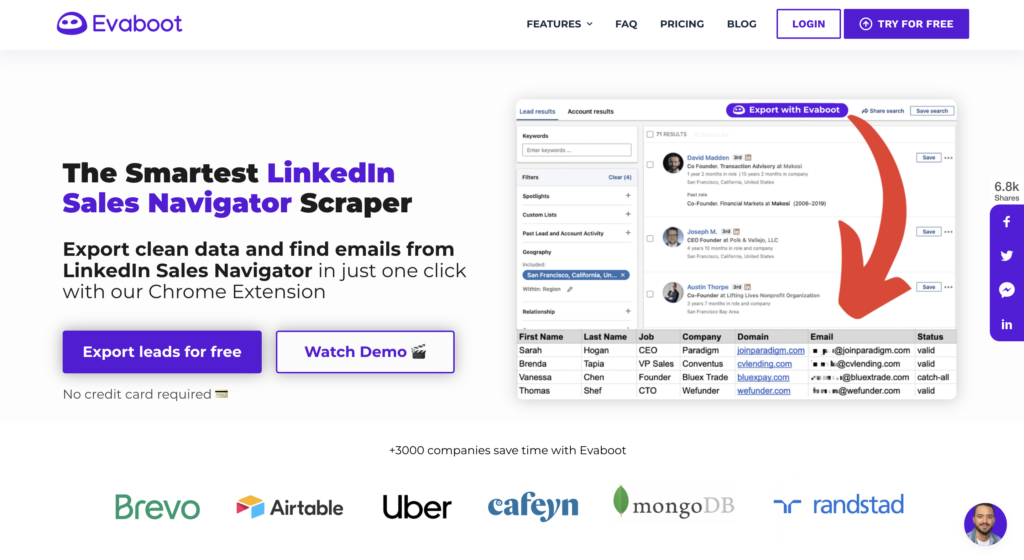
Una vez que tengas la extensión instalada, obtendrás un nuevo botón “Export with Evaboot” integrado en tu LinkedIn Sales Navigator.

Tenga en cuenta que solo puede exportar búsquedas de Sales Navigator con Evaboot, no funcionará con la búsqueda básica de LinkedIn.
Debe tener una cuenta de Sales Navigator para usar esta técnica.
Una vez que crees tus listas de potenciales clientes con filtros de búsqueda avanzados como títulos de empleo y tamaño de empresa, puedes ir a cualquier lista de potenciales clientes. Luego, haz clic en “Exportar con Evaboot”.

Luego selecciona si deseas exportar tus prospectos con o sin emails.

Nombra tu búsqueda y lanza tu exportación.

Espera a que se complete la exportación. Recibirás un email cuando haya terminado.

Luego puedes hacer clic en descargar para obtener todos estos leads en un archivo CSV limpio.
Enviarás todas las URLs de los perfiles de tus prospectos de LinkedIn junto con todos sus datos de LinkedIn (datos de perfil y página de empresa)
Aunque hayas elegido exportar los leads de Sales Navigator sin emails, todavía puedes agregarlos después del paso de exportación.
Para agregarlos, simplemente haz clic en el botón “Find Emails” que puedes ver al lado del nombre de tu exportación.

Una vez que el buscador de correos electrónicos haya funcionado en tu lista de prospectos, tendrás acceso a las estadísticas del buscador de correos electrónicos.
En la columna “Email” podrás ver el número de correos electrónicos encontrados.

Si haces clic en este número obtendrás los detalles de:

Para obtener la lista completa de emails, solo tienes que descargar el archivo CSV.
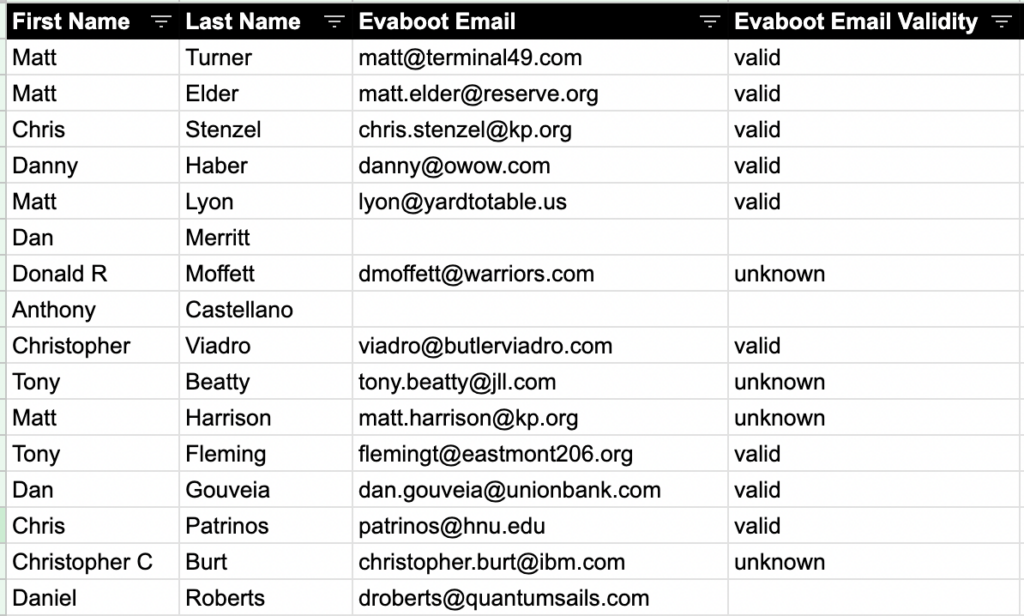
En términos de precios, Evaboot cobra:
Significa 1 lead exportado con un email = 2 créditos.

Tenemos una tarificación basada en volumen con diferentes montos de créditos:
Existen otros buscadores de correos electrónicos de LinkedIn que pueden hacer lo mismo que Skrapp, GetProspect o Snovio. Siéntete libre de hacer tu propia comparación.
Dicho esto, los datos de los leads no son estáticos.
Los datos B2B caducan a un ritmo del 2,1 % mensual, lo que significa que el 22,5 % de tus leads exportados podrían quedar obsoletos en un año. Los cargos cambian, las empresas evolucionan y la información desactualizada provoca esfuerzos de prospección desperdiciados.
Para solucionar esto, Evaboot ofrece URL Enrichment, que te permite subir URLs de LinkedIn almacenadas en tu CRM y enriquecerlas con datos de LinkedIn Sales Navigator.
¿Cómo funciona?


¡Y listo!
Te recomendamos actualizar tus listas de leads cada 3-6 meses para mantener la precisión. Así, tu base de datos estará siempre actualizada, relevante y efectiva, asegurando que tus esfuerzos de ventas no se desperdicien.
3 tipos de emails que puedes obtener de Linkedin Sales Navigator:
Un email se marca seguro cuando ha sido validado exitosamente por nuestro verificador de emails.

Significa enviamos una solicitud al servidor y la respuesta fue positiva.
Hay un 99% de posibilidades de que el correo electrónico exista.
Los correos electrónicos más arriesgados son los catch-all emails.
Los servidores de correos catch-all capturan los correos enviados a cualquier dirección de correo electrónico inválida del dominio.
Cuando se configura, los correos enviados a cualquier dirección de email relacionada con el dominio no serán rebotados.

Esto significa que este email no puede ser verificado ya que no podemos obtener una respuesta de SÍ/NO del servidor.
La única manera de verificar los correos electrónicos catch-all es enviarles un mensaje.
Aconsejamos mantener un máximo del 30-40% de correos electrónicos más riesgosos en su lista para controlar su tasa de rebote.
Veamos varias razones que pueden explicar una baja tasa de descubrimiento:
Si tus objetivos normalmente no comparten su email en sus perfiles de LinkedIn.
Ese es un primer elemento que puede explicar una baja tasa de descubrimiento.

Esto ocurre en la mayoría de los perfiles aunque ya estamos acostumbrados a manejar estos casos de uso.
Por eso también utilizamos técnicas de búsqueda de patrones usando:
– nombre
– apellido
– sitio web de la empresa
Cuanto mejor sean los datos de entrada, más fácil será encontrar el patrón adecuado.
Tomemos el ejemplo de este usuario.
En esta búsqueda hubo muchos prospectos con sitios web faltantes y/o apellidos ausentes;
Si tu archivo Evaboot luce así, probablemente obtendrás una baja tasa de descubrimiento.
Antes de lanzar el buscador de emails Evaboot en tu lista, asegúrate de que estos elementos estén presentes:
Si no lo están, tómate el tiempo para completar esta información primero y luego súbelo de nuevo a un buscador de emails.
El buscador de correos electrónicos no ofrece buenos resultados en industrias no digitales como:

Si reconoces tu mercado en esa lista, entonces deberías centrarte en encontrar bases de datos especializadas en lugar de buscar emails en Linkedin.
Todavía puedes usar LinkedIn para contactar a estas personas vía DM.
Evaboot es excelente para encontrar correos electrónicos desde Linkedin Sales Navigator en masa.
Sin embargo, no es la mejor herramienta para obtener correos uno a uno de perfiles específicos.
Si deseas encontrar correos electrónicos de perfiles específicos de Sales Navigator:
Visita Chrome Web Store para instalar Lusha Chrome Extension.
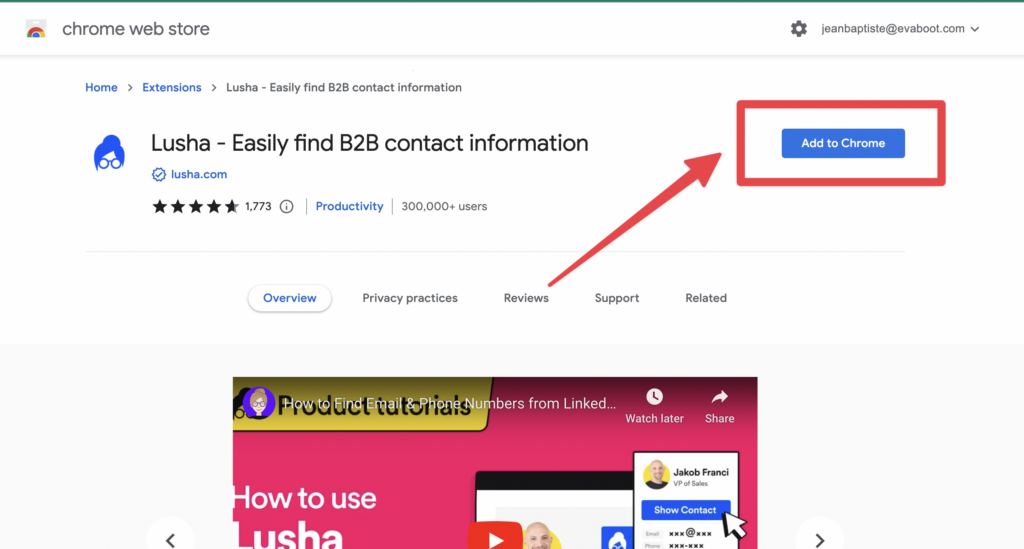
Después de instalar la extensión de Chrome de Lusha, aparecerá un botón azul en el lado derecho de tu pantalla. Esto sucede cada vez que visitas un perfil de LinkedIn o Sales Navigator.
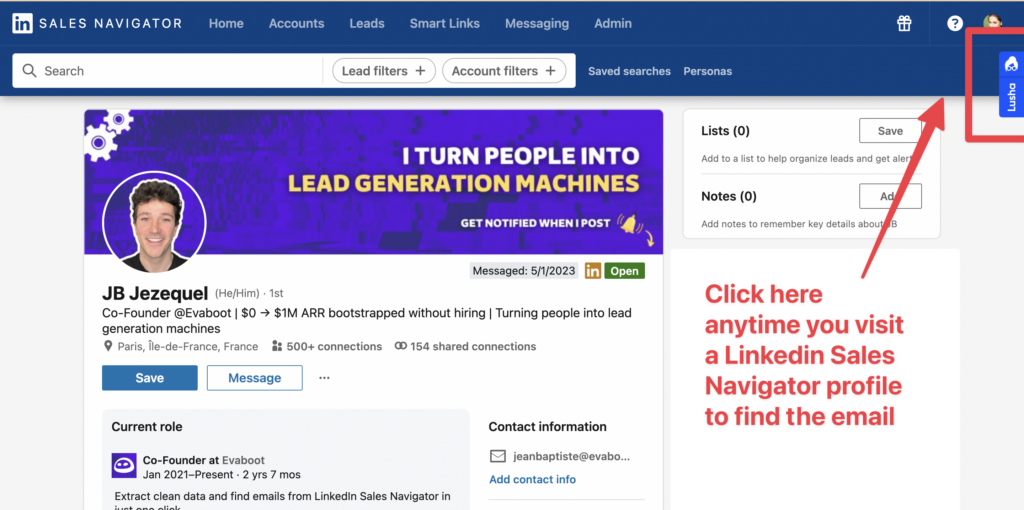
Esto es realmente conveniente si buscas prospectos y clientes potenciales manualmente sin usar ninguna herramienta de automatización de LinkedIn.
Cuando encuentres un prospecto que deseas contactar, haz clic en Show Contact. Lusha proporcionará el correo electrónico de este prospecto.
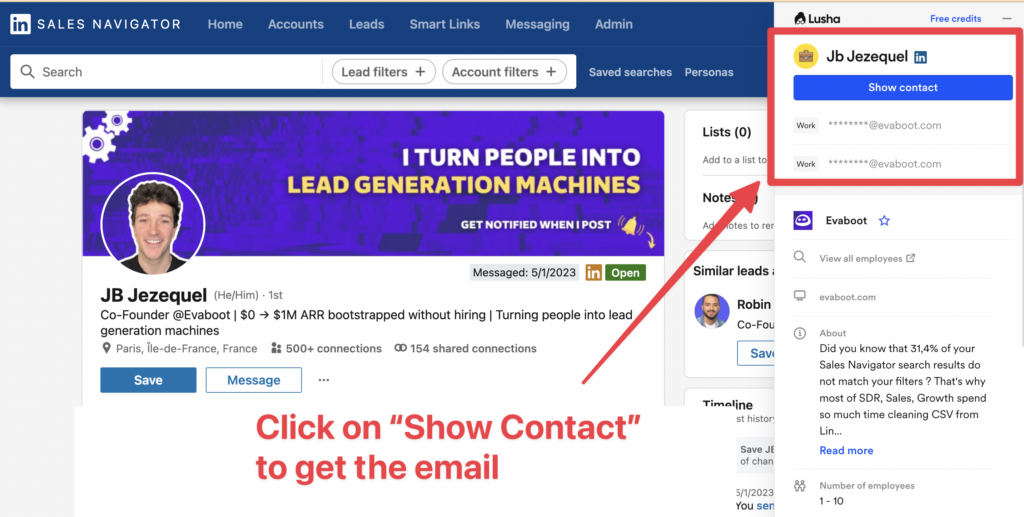
Es posible que Lusha encuentre varios emails para el mismo lead.
En ese caso puedes usar un verificador de emails como Zerobounce o Neverbounce para saber cuáles realmente existen.
Existen varias aplicaciones que hacen lo mismo que Datagma o Kaspr. Puedes hacer tu comparativa para ver cuál es la más eficiente en tu objetivo específico.
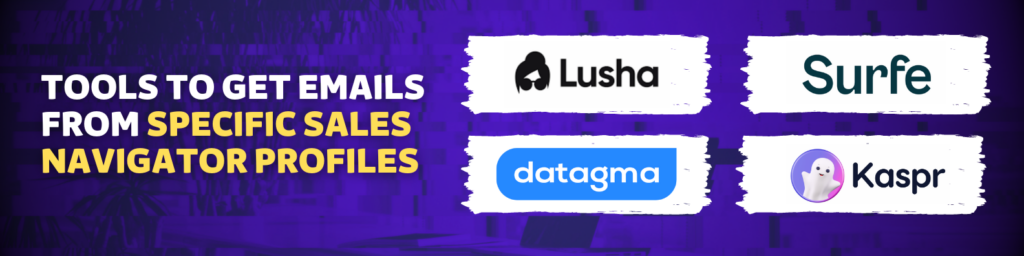
Algunos servicios, como Surfe, ofrecen integraciones con CRM. Esto te permite conectar LinkedIn con tu base de datos CRM, como Salesforce o HubSpot.
Si Evaboot u otros buscadores de correos de LinkedIn Sales Navigator no pueden encontrar los correos de tus prospectos, todavía puedes enviar InMails de LinkedIn.
LinkedIn InMails son mensajes premium de LinkedIn que te permiten omitir el paso de solicitud de conexión de LinkedIn para llegar directamente a la bandeja de entrada de tus prospectos.
Es exactamente como un email, pero en LinkedIn.
Si no puedes encontrar el correo de Sales Navigator de tu prospecto, los InMails son una buena solución alternativa.
Existen incluso algunas técnicas para enviar InMails ilimitados en LinkedIn.
Aquí tienes un tutorial:
Si también quieres obtener números de teléfono desde sales navigator, puedes combinar Evaboot y Datagma: aquí tienes un tutorial.
Obtén un descuento del 15% en tu primera compra de créditos telefónicos con el código: EVABOOT.
Mientras que extraer correos electrónicos desde LinkedIn Sales Navigator es esencial para la prospección, el proceso inverso puede ser igualmente valioso.
Encontrar un perfil de LinkedIn a partir de un email ayuda a verificar el empleo de un prospecto, personalizar el acercamiento y descubrir conexiones mutuas para introducciones más cálidas.

Aquí tienes algunas formas de asociar una dirección de email con un perfil de LinkedIn:
Para una guía paso a paso detallada sobre cómo hacer esto, consulta nuestro artículo dedicado: Cómo encontrar un perfil de LinkedIn a partir de un email.
Extraer correos electrónicos de LinkedIn Sales Navigator es un paso esencial en cualquier proceso de ventas B2B. Pero no puedes hacer mucho más con Sales Navigator.
Si realmente deseas que tú y tu equipo de ventas rindan, debes combinar la extracción de emails del Sales Navigator con otras técnicas como el web scrapping o el pattern matching.
Las herramientas para encontrar correos en Sales Navigator que mencionamos en este artículo son perfectas para eso, ya que combinan las 3 técnicas y pueden ahorrarte mucho tiempo.
Si quieres aprender a usar Sales Navigator de manera eficiente para generar leads, asegúrate de ver este video. Contiene todo lo que necesitas para sacar el máximo provecho de la herramienta.
Una vez que sepas cómo crear listas de prospectos y obtener sus correos electrónicos, puedes comenzar a prospectar realizando contacto inicial en LinkedIn o correo electrónico en frío.
Aquí hay otro video que te ayudará con eso: